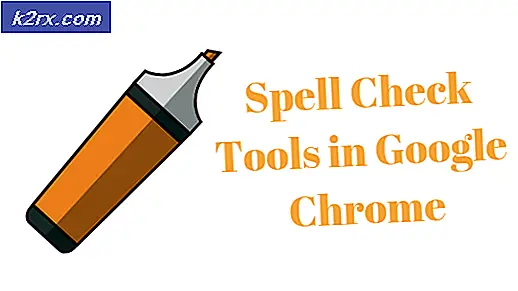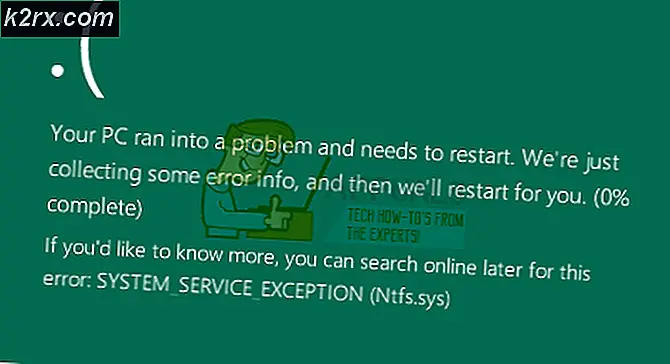Làm thế nào để làm cho MS Sơn Bật nền trắng trong suốt
Có rất nhiều tình huống mà bạn có thể muốn sử dụng hình ảnh với nền trong suốt. Hình ảnh với nền trong suốt ngăn xếp trên nhau rất tốt và nhiệm vụ cụ thể của bạn có thể yêu cầu hình ảnh với nền trong suốt. Tuy nhiên, không có tùy chọn để lưu hình ảnh với nền MS Paint trong suốt, ứng dụng hình ảnh tích hợp của Windows.
Nhiều người dùng Paint bị nhầm lẫn với một tùy chọn trong công cụ Select trong Image group trên tab Home của Paint. Đây là tùy chọn Transparent Selection mà bạn có thể bật và tắt. Người dùng sơn chọn tùy chọn này và hy vọng rằng hình ảnh đã lưu của họ sẽ có nền trong suốt. Thật không may, điều này là không đúng sự thật. Lựa chọn Transparent Selection chỉ hoạt động trong ứng dụng Paint và nó chỉ hoạt động với nền trắng. Để thử tùy chọn này, hãy làm theo các bước sau.
Nhấp vào mũi tên nhỏ trên công cụ Chọn trong Nhóm hình ảnh và chọn Kiểm tra trong suốt
Bây giờ chọn một khu vực của hình ảnh có chứa một phần của hình ảnh và một phần của nền trắng.
Sao chép và dán lựa chọn này vào một khu vực khác của hình ảnh.
Bạn sẽ thấy rằng phần màu trắng của vùng chọn là trong suốt. Tuy nhiên, khi bạn lưu hình ảnh, vùng màu trắng của hình ảnh sẽ không trong suốt.
May mắn thay, có một hack mà bạn có thể sử dụng để có hình ảnh với hình nền trong suốt. Tuy nhiên, bạn cần Microsoft PowerPoint để hack này hoạt động. Nếu bạn đã cài đặt Microsoft PowerPoint, bạn đã sẵn sàng. Làm theo các bước sau để xóa màu nền của hình ảnh của bạn.
Mẹo CHUYÊN NGHIỆP: Nếu vấn đề xảy ra với máy tính của bạn hoặc máy tính xách tay / máy tính xách tay, bạn nên thử sử dụng phần mềm Reimage Plus có thể quét các kho lưu trữ và thay thế các tệp bị hỏng và bị thiếu. Điều này làm việc trong hầu hết các trường hợp, nơi vấn đề được bắt nguồn do một tham nhũng hệ thống. Bạn có thể tải xuống Reimage Plus bằng cách nhấp vào đâyChèn hình ảnh của bạn vào Microsoft PowerPoint.
Chọn hình ảnh.
Trong Công cụ hình ảnh, chuyển đến Điều chỉnh nhóm và nhấp vào Màu
Chọn Đặt màu trong suốt . Công cụ chọn màu sẽ được gắn vào con trỏ chuột của bạn. Nhấp chuột chính xác vào ảnh của bạn trên màu bạn muốn xóa.
Bạn sẽ thấy màu sắc được loại bỏ ngay lập tức. Nhấp chuột phải vào ảnh và nhấp vào Lưu dưới dạng ảnh .
Chọn PNG từ trình đơn thả xuống Lưu dưới dạng trong hộp thoại Lưu dưới dạng Ảnh .
Lưu ý: Nếu màu nền hiện diện ở các khu vực khác của ảnh, nó cũng sẽ bị xóa.
Hình ảnh đã lưu của bạn sẽ có nền trong suốt.
Mẹo CHUYÊN NGHIỆP: Nếu vấn đề xảy ra với máy tính của bạn hoặc máy tính xách tay / máy tính xách tay, bạn nên thử sử dụng phần mềm Reimage Plus có thể quét các kho lưu trữ và thay thế các tệp bị hỏng và bị thiếu. Điều này làm việc trong hầu hết các trường hợp, nơi vấn đề được bắt nguồn do một tham nhũng hệ thống. Bạn có thể tải xuống Reimage Plus bằng cách nhấp vào đây